Windows 11 vs. MacOS – Vijf Belangrijke Verschillen

Windows 11 vs. MacOS – Ontdek enkele van de belangrijkste verschillen tussen deze besturingssystemen om je apparaatkeuze te vergemakkelijken.
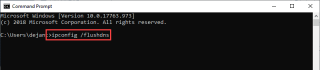
Wat is DNS-cache?
DNS Cache verwijst naar de tijdelijke opslag van informatie. Dit betekent dat wanneer u een opdracht aan uw Mac geeft, deze weet welke website moet worden geopend.
In eenvoudige bewoordingen is het een lijst met domeinnamen die verband houden met de eerder bezochte website, meestal gedefinieerd in numeriek. Wanneer een website van het ene domein naar het andere gaat, verandert het DNS-adres, maar als het niet wordt bijgewerkt in het Mac-record, krijgt u mogelijk een onbereikbare sitefout. Daarom moet u de macOS DNS-cache van tijd tot tijd wissen .
Opmerking: DNS Cache is niet hetzelfde als recente online geschiedenis.
Aanvullende informatie: gebruik de beste software voor het opschonen en optimaliseren van Mac
Welnu, het is waarschijnlijk de beste keuze om een Mac-hulpprogramma voor opschonen en optimaliseren te gebruiken om cache, cookies, logboeken, browsegeschiedenis, prullenbakbestanden en andere overbodige gegevens op te schonen. Door optimalisatiesoftware op uw Mac te houden, zorgt u voor soepele en stabiele prestaties. We raden aan om hiervoor Cleanup My System te gebruiken. De Mac-applicatie biedt een overvloed aan modules om in een mum van tijd aanzienlijke opslagruimte op te schonen, te versnellen en terug te winnen. Het is een geweldige oplossing als je iemand bent die regelmatig worstelt met trage en trage Mac-prestaties. De enkele scan van Cleanup My System helpt u om ongewenste bestanden, nutteloze e-mailbijlagen, grote/oude bestanden en meer zonder problemen te verwijderen.

Bovendien gebruikt de app minimale systeembronnen en kan deze worden uitgevoerd op macOS 10.11 of hoger. Om meer te weten over de modules, klik hier om de volledige recensie te lezen !
Handmatige manier om DNS-cache op Mac te spoelen
Stappen om DNS-cache op macOS Catalina/Mojave te wissen
1. Typ Terminal in de Spotlight en klik op Enter. Of u kunt LaunchPad openen in het Dock en Terminal typen.
2. Voer hier het volgende commando in: sudo killall – HUP mDNSResponder; sleep 2;

3. Druk op Return, voer het wachtwoord in en druk nogmaals op Return
4. U ziet nu een bericht macOS DNS Cache reset
5. Sluit terminal
6. DNS-cache is nu gewist uit macOS Catalina/Mojave .
Opmerking: u ontvangt geen melding voor het voltooien van het proces. Als u echter de audiomelding wilt horen, kunt u na het eerste commando wat tekst typen. Bijvoorbeeld sudo killall -HUP mDNSResponder; zeg taak succesvol voltooid.
Stappen om DNS-cache op macOS Sierra, macOS X EI Captain en Yosemite macOS-versies te wissen
De opdracht die u op macOS Sierra moet invoeren om DNS te spoelen, is sudo killall -HUP mDNSResponder; dat de DNS-cache is leeggemaakt.
Om DNS-cache in macOS X EI Caption en Yosemite te sudo dscacheutil -flushcache;sudo killall -HUP mDNSResponder;wissen , gebruik: Say cache flushed
Met behulp van deze eenvoudige stappen kunt u DNS eenvoudig doorspoelen van zowel de oude als de nieuwste versies van macOS .
Daarnaast, als u een Windows-machine gebruikt en DNS ook vanaf daar wilt wissen. Volg onderstaande stappen:
1. Typ Opdrachtprompt in de Windows-zoekbalk
2. Selecteer in het zoekresultaat Opdrachtprompt en klik op Als administrator uitvoeren in het rechterdeelvenster.
3. Typ hier: ipconfig /flushdns en druk op Enter.

4. Dit proces duurt niet te lang. Als u klaar bent, ziet u het bevestigingsbericht.

Dit betekent dat de DNS-cachedatabase op de Windows-computer nu is gewist. U krijgt nu de juiste en bijgewerkte IP-toewijzing van DNS-servers.
Nu we weten hoe we de DNS-cache moeten wissen, laten we voor sommigen een antwoord krijgen
Veel Gestelde Vragen
1. Wanneer moet ik DNS Cache resetten?
Als u problemen ondervindt bij het openen van een website die toegankelijk is op een ander systeem, is het leegmaken van de DNS-cache vereist. Dit kan ook worden gedaan als u een probleem hebt met de netwerksnelheid. Door DNS Cache opnieuw in te stellen, kunnen beide problemen worden opgelost.
2. Wat gebeurt er als ik DNS-cache doorspoel?
Door DNS te spoelen worden de gegevens vernieuwd. Dit betekent dat u geen problemen ondervindt wanneer u een website probeert te openen. Maar je zult zeker merken dat het langzaam laadt.
3. Is er een alternatieve manier om DNS Cache op Mac te spoelen?
Als u de Terminal-opdracht niet wilt gebruiken, kunt u proberen de verouderde DNS te vernieuwen door de browsercache te verwijderen. Dit kan eenvoudig worden gedaan met behulp van TuneUpMyMac. Deze beste Mac-optimizer wist met slechts één klik zowel de browsercache als de cookies, wat het laden van webpagina's vertraagt.
Dit is allemaal van onze kant over het doorspoelen van DNS op Mac. Inderdaad, je hoeft DNS Cache niet vaak door te spoelen, maar het helpt als je een probleem hebt met de website of het netwerk. Het gebruik van de juiste opdracht doet ook het werk, maar soms voelt u zich niet op uw gemak bij het gebruik van Terminal. Gebruik in dat geval TuneUpMyMac, het zal het werk voor u doen.
Windows 11 vs. MacOS – Ontdek enkele van de belangrijkste verschillen tussen deze besturingssystemen om je apparaatkeuze te vergemakkelijken.
Ontdek hoe je macOS op een Windows-pc kunt krijgen met een stapsgewijze handleiding die je precies laat zien hoe je het besturingssysteem van Apple op een Microsoft-apparaat kunt installeren.
Leer hier hoe je de broncode van een webpagina in Apple Safari kunt bekijken met behulp van de Safari Web Inspector-tool.
De fout van de niet-geïdentificeerde ontwikkelaar op macOS kan een hoofdpijn zijn. Lees dit artikel nu om de bewezen methodes te vinden die het probleem onmiddellijk oplossen!
Als u van plan bent te upgraden naar macOS Sonoma, ziet u hier hoe het qua functies verschilt van macOS Ventura.
Op de Mac slaan omgevingsvariabelen informatie op, zoals wie de huidige gebruiker is, standaardpaden naar opdrachten en de naam van de hostcomputer. als jij
Als de Home-knop ontbreekt in Outlook, schakelt u Home Mail op het lint uit en weer in. Deze snelle oplossing heeft veel gebruikers geholpen.
Wilt u een e-mail naar veel ontvangers sturen? Weet u niet hoe u een distributielijst moet maken in Outlook? Hier leest u hoe u dit moeiteloos kunt doen!
Als u gegevensinvoertaken vlekkeloos en snel wilt uitvoeren, moet u leren hoe u een vervolgkeuzelijst maakt in Excel.
Wilt u Outlook in de veilige modus openen maar lukt dit niet? Ontdek hoe u het probleem "Outlook opent niet in veilige modus" oplost.








